Clàr-innse
Merge na inneal sàr-mhath agus cumhachdach ann an Excel a leigeas leat grunnan a chur còmhla no a chur còmhla thairis air diofar cholbhan no cheallan fon aon cholbh. Tha iomadh cleachdadh aig an fheart merge ann an Excel. Mar eisimpleir, is urrainn dhuinn na first agus last ainmean dhaoine a chur còmhla gus an ainmean slàn fhaighinn. San oideachadh seo, seallaidh mi dhut am foirmle airson ceallan a chur còmhla ann an Excel.
Luchdaich sìos Leabhar-obrach Cleachdaidh
Luchdaich sìos an leabhar cleachdaidh seo gus an obair a dhèanamh fhad ‘s a tha thu a’ leughadh seo artaigil.
Cuing Cells.xlsx
8 Foirmlean Freagarrach airson Cealla a Cho-aonadh ann an Excel
Thoir dhuinn a suidheachadh far a bheil duilleag-obrach Excel againn anns a bheil fiosrachadh mu luchd-obrach companaidh. Tha Ciad Ainm , Ainm mu dheireadh , Co-là-breith , Aois gach neach-obrach sa chompanaidh air an duilleag-obrach. Cleachdaidh sinn am foirmle gus na ceallan ann an duilleag-obrach Excel a chur còmhla ann an diofar dhòighean. Tha an dealbh gu h-ìosal a' sealltainn an duilleag-obrach leis a bheil sinn gu bhith ag obair.

1. Cuir còmhla ioma cheallan a’ cleachdadh an aonadh & Feart an Ionaid ann an Excel
Is urrainn dhuinn am feart Merge and Center a chleachdadh ann an Excel gus iomadh cealla a chur còmhla san aon sreath. Dìreach dèan na leanas.
Ceum 1:
- Tha teacsa againn “ Merge and Centre in Excel ” ann an cealla B2 . Bidh sinn ga aonachadh leis na ceallan C2 agus D2 a tha faisg air làimh san aon sreath. Mar sin. thèid na trì ceallan a chur còmhlaann an aon agus còmhdaichidh an teacsa farsaingeachd iomlan nan 3 ceallan seo ( B2 , C2 , D2 ).
- An toiseach, nì sinn tagh na 3 ceallan a tha sinn airson a chur còmhla ( B2 , C2 , D2 ). An uair sin, thèid sinn chun a' chlàr-taice Merge and Centre anns an earrann Co-thaobhadh fon Dachaigh .
- Nuair a phutas tu air . 1> Thig còmhla agus Ionad clàr tuiteam-sìos, chì sinn liosta de dhiofar sheòrsaichean de roghainnean aonaidh a’ nochdadh. Cliogaidh sinn air an Co-aonadh agus Ionad .
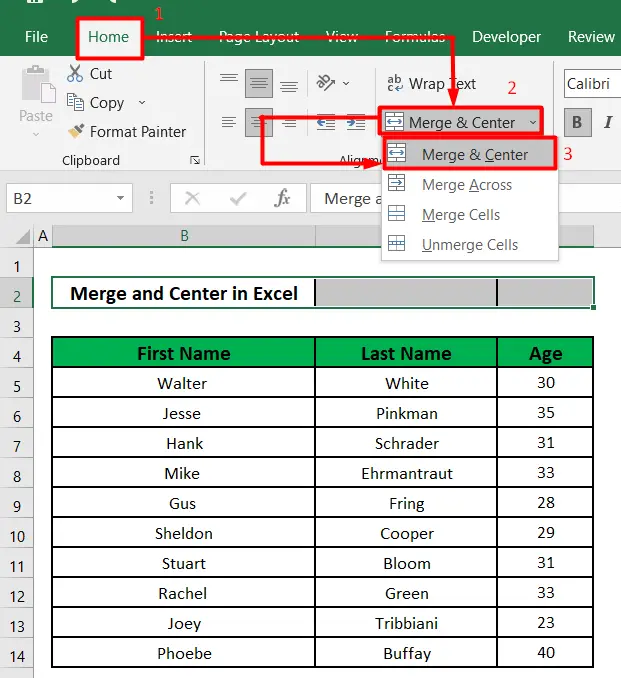
- A-nis, chì sinn gu bheil na trì ceallan air an aonachadh ann an aon . Is e seòladh na cealla co-aonaichte B2 . Tha an teacsa a-nis a' còmhdach farsaingeachd nan 3 ceallan.
Ceum 2:
- Faodaidh sinn cuideachd na roghainnean co-aonaidh eile fheuchainn on chlàr-taice Merge and Center a-nuas. Bidh an roghainn Co-aonaich air feadh a' ceangal nan ceallan taghte san aon sreath ri aon chill mhòr .

- <12 Co-aonaich ceallan cothlamadh na ceallan taghte ann an aon chill ach cha bhith e a’ teis-meadhan susbaint nan ceallan sa chill aonaichte ùr.
18>
2. Cuir còmhla ioma cheallan le susbaint a’ cleachdadh aonadh agus ionad
Ceum 1:
- San eisimpleir gu h-àrd, tha sinn air susbaint aon chealla a chur còmhla ann an 3 ceallan. Ach ma dh’ fheuchas sinn ri grunn cheallan a chur còmhla le susbaint eadar-dhealaichte, bidh am feart aonaidh a’ cothlamadh nan ceallan ann an dòigh eadar-dhealaichte. Anns aeisimpleir gu h-ìosal, tha 3 pìosan teacsa againn anns na 3 ceallan ( B2 , C2 , D2 ).
- Cliogaidh sinn air an Co-aonaich is Ionad on chlàr-taice Merge and Centre a-nuas.

Ceum 2:
- Nochdaidh bogsa-còmhraidh a dh’innseas dhut nach cum ceallan aonadh ach susbaint na luach gu h-àrd air an taobh chlì fhad ’s a bhios cuir às do shusbaint a’ chòrr de na ceallan . San eisimpleir seo, cha chùm co-aonadh cheallan ach an t-susbaint no an teacsa de ceal B2 ( " Merge " ) fhad 's a bheirear air falbh an t-susbaint dhe na ceallan eile ( C2 , D2 ).
- Cuiridh sinn briogadh air Ceart gu leòr .

- A-nis, chì sinn gu bheil na 3 ceallan air an cur còmhla ann an aon chill mhòr leis an t-seòladh cealla B2 . Ach chan eil ann ach an teacsa aig ceal B2 ( “ Merge ” ) mus tig aonadh .

3. Cleachd Ampersand Symbol (&) gus Ioma Chealla a chur còmhla ann an Excel
Is urrainn dhuinn an a chleachdadh cuideachd Ampersand samhla (&) gus a chur còmhla no a dhol còmhla ri teacsa no susbaint ioma-chealla. Mar eisimpleir, thèid sinn còmhla ris an Ciad Ainm ann an cealla B5 agus an Ainm mu dheireadh ann an cealla C5 a’ cleachdadh an samhla ampersand (&) gus an t-ainm slàn a ghineadh
Ceum 1:
- An toiseach, sgrìobhaidh sinn sìos an cealla foirmle a leanas E5 .
=B5 & " " & C5 FoirmleBriseadh sìos:Thig an dà ampersand samhla (&) a-steach don teacsa ann an cealla B5 , space (“”) agus teacs ann an ceal C5 .

- Nuair a bhrùthas sinn ENTER , chì sinn gu bheil cill E5 aig a-nis an Ainm slàn a’ chiad neach-obrach.
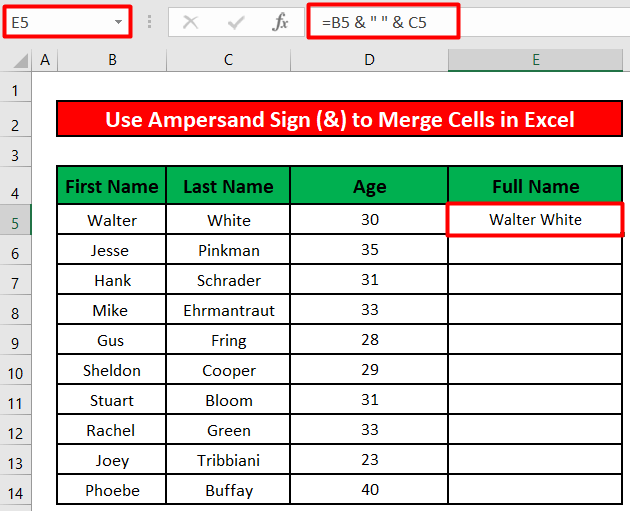
Ceum 2:
- Slaodaidh sinn a-nis làmh lìonaidh na cealla E5 gus am foirmle a chur an sàs anns a’ chòrr de na ceallan.
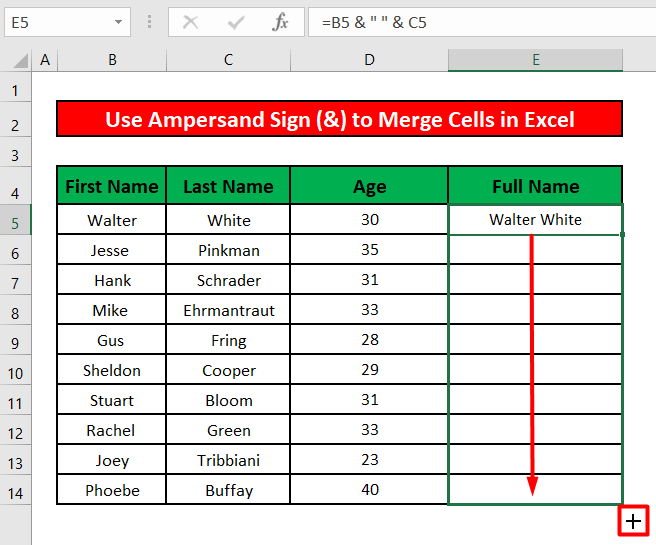
- Each tha làn ainm an neach-obrach fa leth san t-sreath sin anns a' cheal Ainm slàn .
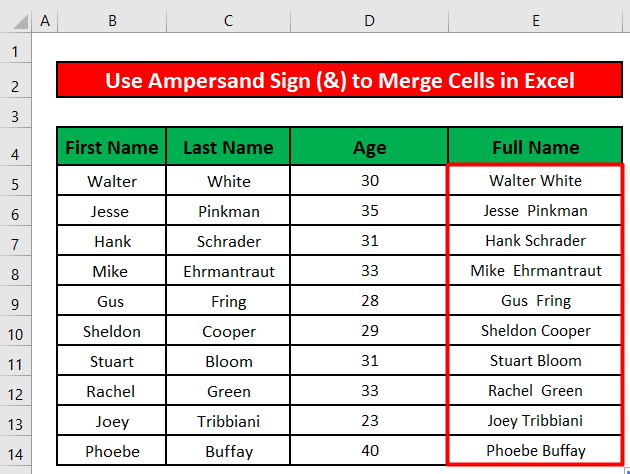
Ceum 3:
- Faodaidh sinn cuideachd teacs a bharrachd a chur ris eadar na ceallan mus tèid sinn còmhla riutha leis an t-samhla ampersand (&) .
- Sgrìobh am foirmle a leanas sa chill E5 .
=B5 & " " & C5 & " is " & D5 & " years old" Briseadh sìos foirmle:
Thig na ampers agus samhlaidhean (&) còmhla ris an teacsa ann an cealla B5 , space (“”) , teacsa ann an ceal C5 , t ext ann an cealla D5 , agus dà shreath a bharrachd: “is” agus “tha ars old” .
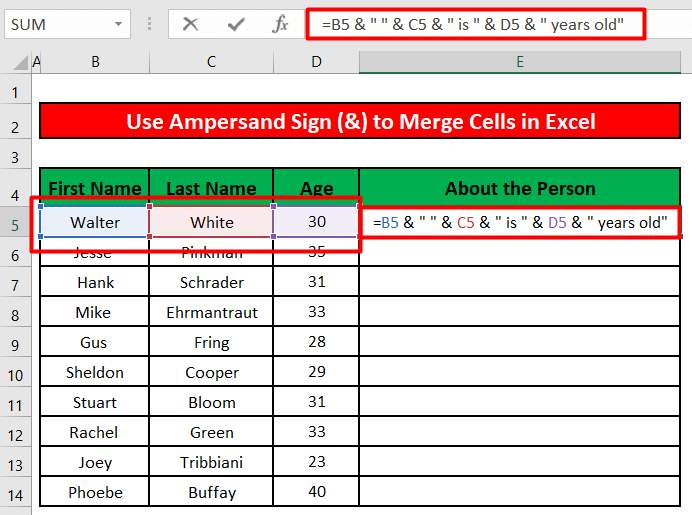
- Nuair a bhrùthas sinn ENTER , chì sinn gu bheil an cealla a-nis aig E5 an teacsa a leanas innte: Tha Walter White 30 Bliadhna a dh'aois .

Ceum 2:
- Slaodaidh sinn a-nis làmh-lìonaidh na cealla E5 gus am foirmle a chur an sàs anns a’ chòrr de na ceallan.

- 12>Mu dheireadh, chì sinn gu bheil gach cealla sa cholbh Mun Duine le teacsa coltach ris.

4. Cuir am foirmle CONCATENATE an sàs ann an aonachadh cheallan ann an Excel
A bharrachd air an samhla ampersand (&) , is urrainn dhuinn cuideachd am foirmle CONCATENATE gus ceallan a chur còmhla ann an Excel.
Ceum 1:
- An toiseach, cuir a-steach am foirmle gu h-ìosal sa chill E5 .
=CONCATENATE(D5, " years old ", B5, " ", C5) Briseadh Foirmle:
Tha am foirmle CONCATENATE mìneachail fèin-mhìneachail. Gabhaidh e 5 argamaidean .
- 'S e Aois (D5) a' chiad fhear.
- 'S e pìos teacsa a tha san dàrna argamaid "bliadhna a dh'aois" .
- 'S e Ciad Ainm (B5) an neach-obrach an treas argamaid.
- 'S e <1 an ceathramh argamaid>space (“”) .
- Agus ’s e am fear mu dheireadh an Ainm mu dheireadh (C5) aig an neach-obrach .

- Nuair a bhrùthas sinn ENTER , chì sinn gu bheil an teacsa a leanas ann an cealla E5 a-nis: 30 Bliadhna a dh'aois Walter White .
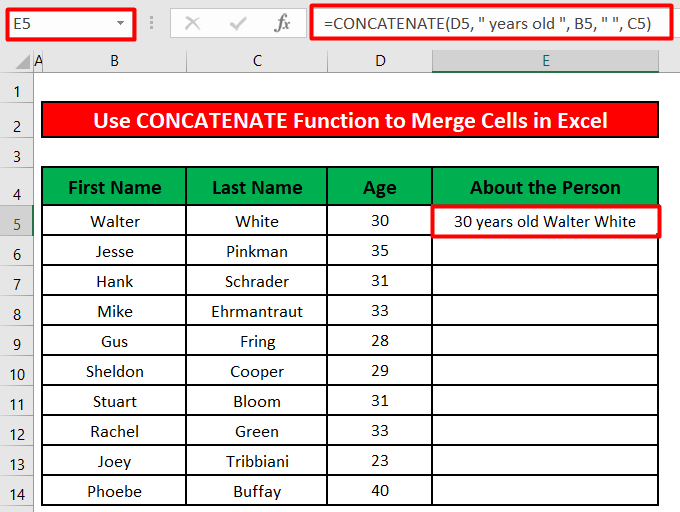
Ceum 2:
- Slaodaidh sinn a-nis làmh-lìonaidh na ceal E5 gus am foirmle a chur an sàs anns a' chòrr de na ceallan.
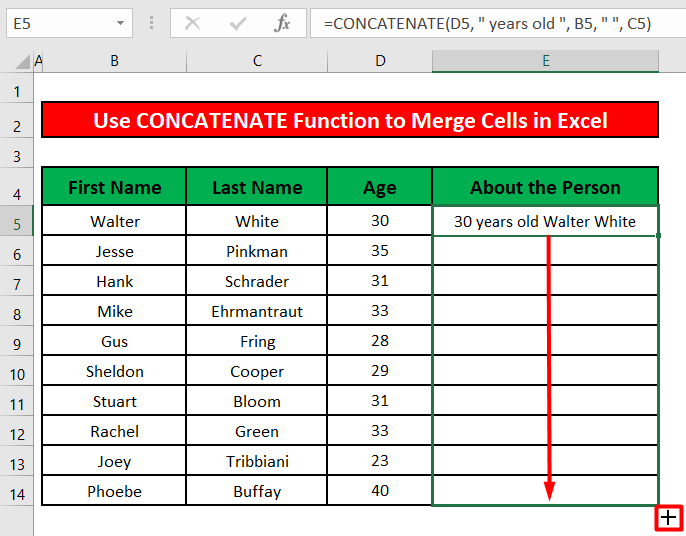
- Mu dheireadh, chì sinn gu bheil gach cealla anns an Mun Duine Tha teacsa co-chosmhail aig colbh .
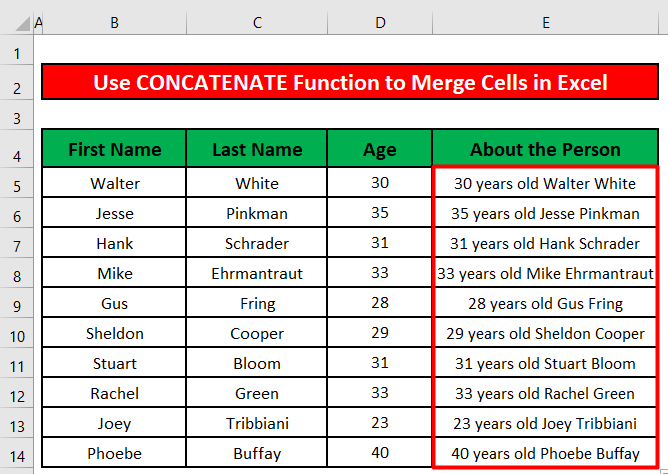
Leughaidhean Co-chosmhail
- VBA ri Deasaich Clàr ann an Excel (4 dòighean)
- Mar a rèiticheas tu seòladh IP ann an Excel (6 dòighean)
- [Fuasgladh!] Excel Deasaich nach eil ag obair (2 fhuasgladh)
- Mar a chuireas tu risPutan Deasaich ann an Excel (7 dòighean)
- Mar a shuidhicheas tu àireamhan ann an Excel (8 dòighean sgiobalta)
5. Cleachd am Feart Fìreanachadh gus ceallan a chur còmhla san aon cholbh
Gu ruige seo, tha sinn air ionnsachadh mar a nì sinn ceallan san aon sreath no a chur còmhla. Ach faodaidh sinn cuideachd ceallan a chur còmhla no a dhol còmhla san aon cholbh a’ cleachdadh an fheart Justify ann an Excel.
Ceum 1:
- An toiseach , taghaidh sinn a h-uile cealla san aon cholbh a tha sinn airson a chur còmhla no a chur còmhla.
- An uairsin, thèid sinn chun a' chlàr-taice Fill a-steach an earrann Deasachadh den Dachaigh .
- Nochdaidh clàr-taice ùr le diofar sheòrsaichean Lìon roghainnean. Taghaidh sinn Fìreanaich .
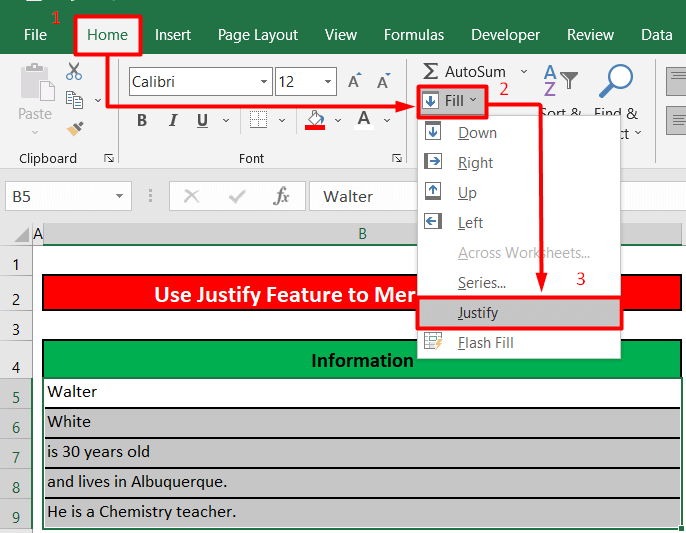
- Chì sinn a-nis gu bheil teacsaichean anns a h-uile cealla fon Fiosrachadh chaidh an colbh a chur còmhla ris a’ chill a’ chiad no an cealla as àirde ( B5 ).


- Mu dheireadh, bidh an teacsa co-aonaichte sa cholbh Fiosrachadh sa mheadhan sa chill B5 .

6. Cuir a-steach am foirmle TEXT ann an Excel gus àireamhan a thaisbeanadh gu ceart ann an ceallan aonaichte
Fhad ‘s a tha thu a’ cleachdadh na gnìomhan ampersand (&) no CONCATENATE gus ceallan a chur còmhla ann an Excel , bidh duilgheadas againn ag obrachadh nan cinn-latha . Coltach ris an dealbh gu h-ìosal, bidh na luachan ceann-latha a bhith air chall san fhòrmat ri linn luachan nan cealla a chur còmhla.

'S urrainn dhuinn an duilgheadas seo a sheachnadh leis a' ghnìomh TEXT ann an Excel. Lean na ceumannan gu h-ìosal.
Ceumannan:
- An toiseach, cuir a-steach am foirmle gu h-ìosal sa chill E5 .
="Birthday of " & B5 & " " & C5 & " is " & TEXT(D5, "dd/mm/yyyy") Briseadh Foirmle:
Tha an gnìomh TEXT excel a’ gabhail luach (D5) mar a’ chiad argamaid agus cruth teacsa (“dd/mm/yyyy”) mar an dàrna argamaid . Tillidh e an teacsa no a’ chiad leudachadh san fhòrmat teacsa a thug sinn dha mar an dàrna argamaid .

- Ma chuireas sinn an fhoirmle an sàs anns a’ chòrr de na ceallan sa cholbh About The Person , chì sinn gu bheil na luachan ceann-latha a-nis air an sealltainn ann an an cruth ceart .
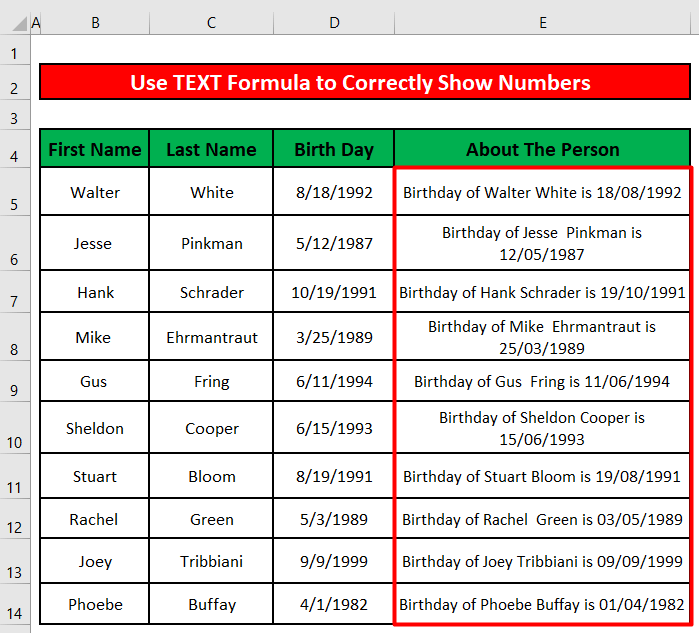
7. Lorg ceallan co-aonaichte gu sgiobalta a’ cleachdadh inneal Lorg is Ath-chuir
Is urrainn dhuinn an inneal Lorg is Ath-chuir a chleachdadh ann an Excel gus faighinn a-mach gu sgiobalta na ceallan co-aonaichte ann an a duilleag-obrach.
Ceum 1:
- An toiseach, brùthaidh sinn CTRL+F gus an Lorg is Ath-chuir 2> inneal ann an Excel. Nochdaidh uinneag leis an tiotal Lorg is Cuir na àite .
- Cuiridh sinn briogadh air na Roghainnean >>
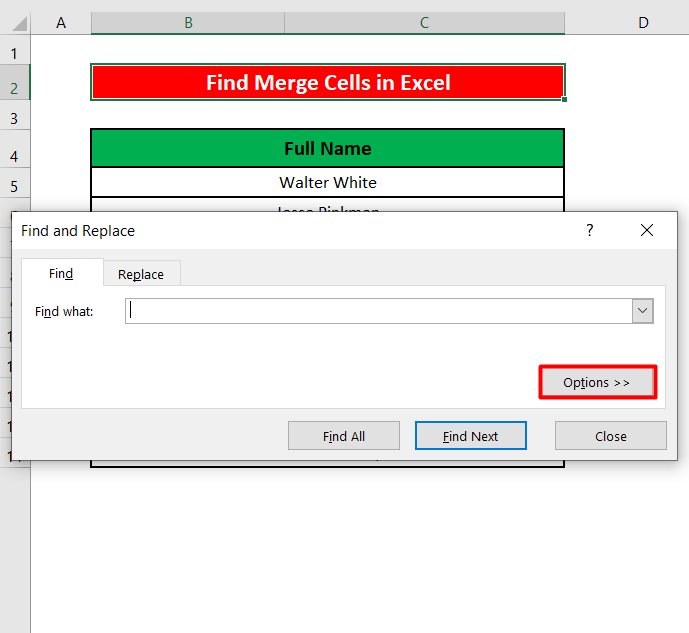 3>
3>
Ceum 2:
- Nochdaidh cuid roghainnean . Cliogaidh sinn air an Faidhle tuiteam-sìos.
 >
>
- Nochdaidh uinneag ùr. Cliogaidh sinn air an Co-thaobhadh
- An uairsin, bheir sinn ticeadh sa bhogsa ri taobh Ceallan co-aonaichte .
- Mu dheireadh, cliog air Ceart gu leòr .<13

Ceum 3:
- A-nis, cliogaidh sinn air a’ phutan Lorg na h-Uile bhon Lorg is Ath-chuir.
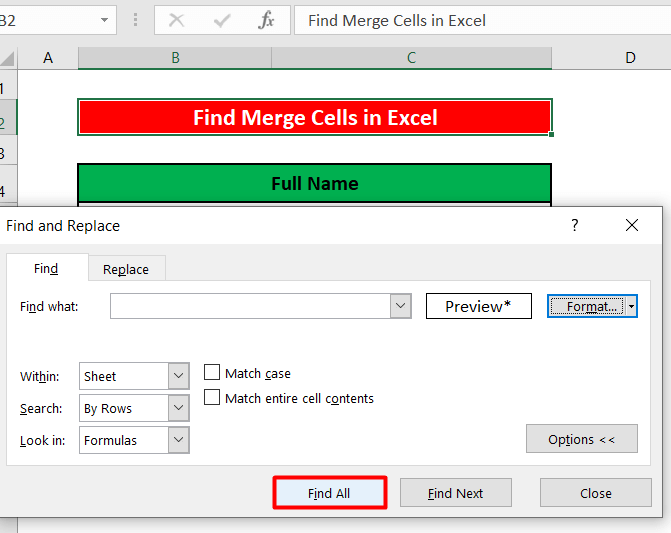
- Chì sinn a-nis na cealla co-aonaichte gu lèir anns an duilleag-obrach còmhla ris na seòlaidhean cealla .
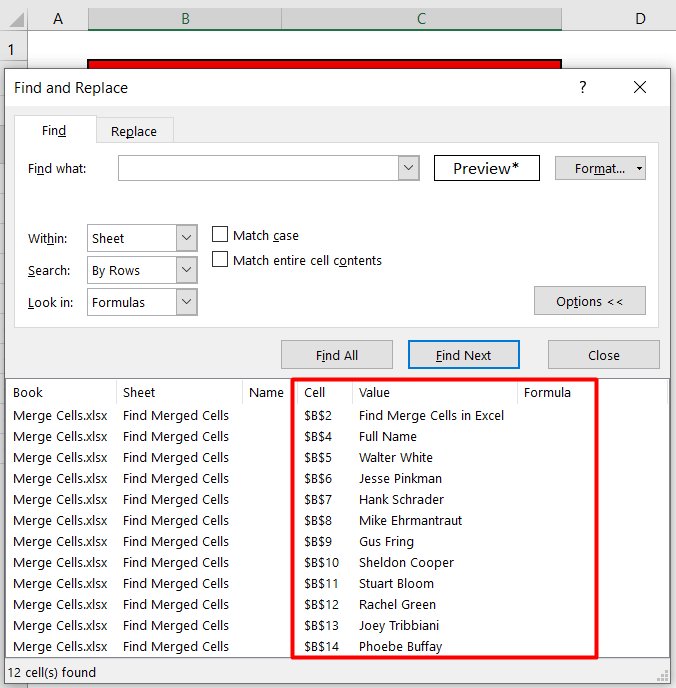
8. Unmerge na ceallan co-cheangailte ann an Excel
Is urrainn dhuinn am feart Unmerge Cells a chleachdadh bhon chlàr tuiteam-sìos Merge and Center gus na ceallan aonaichte no aonaichte a thoirt còmhla ann an duilleag-obrach.
Ceumannan:
- An toiseach, taghaidh sinn na ceallan aonaichte . An uair sin, thèid sinn chun a' chlàr-taice Merge and Centre anns an earrann Co-thaobhadh fon Dachaigh .
- Nuair a phutas tu air . 1> Thig còmhla agus Ionad clàr tuiteam-sìos, chì sinn liosta de dhiofar sheòrsaichean de roghainnean aonaidh a’ nochdadh. Cliogaidh sinn air na Ceallan Unmerge.

- A-nis, a h-uile cealla co-aonaichte san Ainm slàn bidh an colbh gun aonachadh .
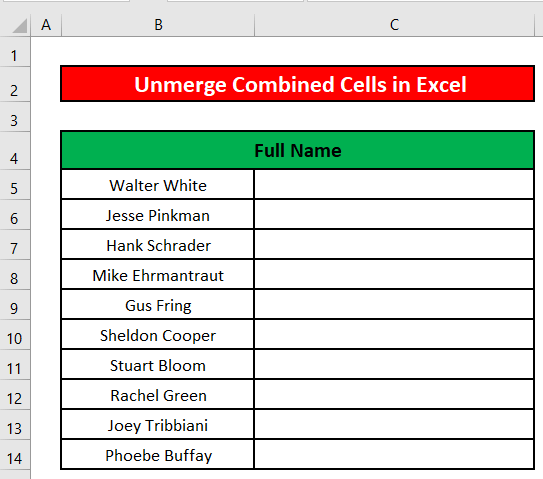
Rudan ri chuimhneachadh
- Is urrainn dhut cleachd na h-ath-ghoiridean meur-chlàr gu h-ìosal gus ceallan a chur còmhla.
- Gus Merge Cells roghainn a chur an gnìomh: ALT H+M+M
- Gu Thig còmhla & Ionad : ALT H+M+C
- Ath-ghoirid airson Co-aonadh air feadh : ALT H+M+A 12>Gus Cealla gun choimeas : ALT H+M+U
Co-dhùnadh
San artaigil seo , tha sinn air am foirmle ionnsachadh gus ceallan a chur còmhla ann an Excel ann an diofar dhòighean. Tha mi an dòchas gun urrainn dhut bho seo a-mach am foirmle a chleachdadh gus ceallan a chur còmhla ann an Excel gu math furasta. Ach, ma tha ceist no moladh sam bith agad mun artaigil seo, fàg beachd gu h-ìosal. Deagh latha a bhith agaibh!!!

